-
![]() Windows向けデータ復旧
Windows向けデータ復旧
- Data Recovery Wizard Free購入ダウンロード
- Data Recovery Wizard Pro 購入ダウンロード
- Data Recovery Wizard WinPE購入ダウンロード
- Partition Recovery購入ダウンロード
- Email Recovery Wizard購入ダウンロード
- おまかせデータ復旧サービス
主な内容:
![]() 受賞とレビュー
受賞とレビュー
概要:
この文章では、Baldur's Gate 3の消えたセーブを復元する方法と、BG3がセーブできない問題を解決する方法を紹介します。バックアップなしでゲームファイルを復元したい場合は、EaseUS Data Recovery Wizardをお試しください。
Baldur's Gate 3はSteamとPlayStation 5でプレイできるロールプレイングビデオゲームです。PS5版は8580円で、Steamユーザーは8499円を支払う必要があります。Baldur's Gate 3のすべてのプロットとミッションを完了するには、約130時間かかるかもしれません。そのため、Baldur's Gate 3でゲームの進行状況がわからなくなるのは非常に困ります。
BG3がPC上でセーブできなかったり、セーブできなかったりする原因はたくさんあります:
考えられる理由を知った後、セーブできない問題を解決し、バルダーズ・ゲート3の消えたセーブを復元するための解決策を理解するのは簡単です。

Baldur's Gate 3のこのセーブ問題を解決する前に、失われたセーブを復元する方法を知っておく必要があります。EaseUS Data Recovery Wizard Proはほとんどのデータ損失問題を解決することができます。次のボタンで簡単に体験版を自由にダウンロードできます。
Steamでセーブデータが消えた?ごみ箱から削除されたゲームファイルを復元できませんか?ご心配なく!EaseUSのデータ復元ソフトはBG3の削除されたゲームファイルを復元することができます:
EaseUS Data Recovery Wizard Proを使って削除されたBaldur's 3 Gateのファイルを復元するには、以下の簡単な手順に従ってください:
ステップ1.場所の選択
ソフトを実行してください。最初画面で復元したいファイルの元場所(例えE:)を選択して「紛失データの検索」をクリックしてください。そうすると選んだディスクのスキャンを始めます。

ステップ2.スキャンとファイルの選択
スキャンが終わったら、画面の上部メニューで「フォルダ」あるいは「種類」をクリックしてください。そして、展開されたリストでファイルのフォルダまたは種類を選択してください。(復元したいファイルを素早く指定し、プレビューすることができます。)

ステップ3.復旧場所を選んでリカバリー
復元したいファイルを選択してから「復元」をクリックしてください。選択されたファイルの保存場所を指定して復元を終わえます。(ファイルの上書きを避けるため、復元されたファイルを元場所と異なるディスクで保存しなければなりませんので注意してください。)

データ復元ソフトウェアを適用する以外に、手動でバルダーズゲート3の消えたファイルを復元することもできます。Steamを使ってこのゲームをプレイしている場合、Steam Cloudを使ってゲームの進行状況を復元することができます。公式ウェブサイトから直接ゲームをダウンロードした場合、どのように復元しますか?通常、Steam Player Profiles フォルダの下に 2 つのフォルダがあります。Story フォルダを移動する必要があります。詳しい手順を説明します。
ステップ1. まず、Baldur's Gate 3があなたのPCのどこに保存されているかを知っておく必要があります。このパスに従えば簡単にゲームを見つけることができます:C:\Users\[USERNAME]\AppData\Local\Larian Studios\Baldur's Gate 3\PlayerProfiles

ステップ2. PlayerProfiles > Public > Storyと進み、Storyフォルダを丸ごとコピーします。
ステップ3.PlayerProfilesフォルダに戻り、「Debug_Client_Profile_1」を開きます。そこにStoryフォルダを貼り付けます。
ステップ4. バルダーズゲート3を再起動すると、消えたセーブが再び検出されます。
Baldur's Gate 3 の失われたセーブを復元した後、ゲームの進行状況が再び失われた場合に備えて Steam Cloud の同期をオフにすることで、この問題を解決することができます。以下の詳細な手順を確認してください:
ステップ1. コンピュータでSteamを起動し、Steamの設定を開きます。
ステップ2. サイドバーから「クラウド」タブをクリックし、「steamクラウドを有効にする」のチェックを外します。
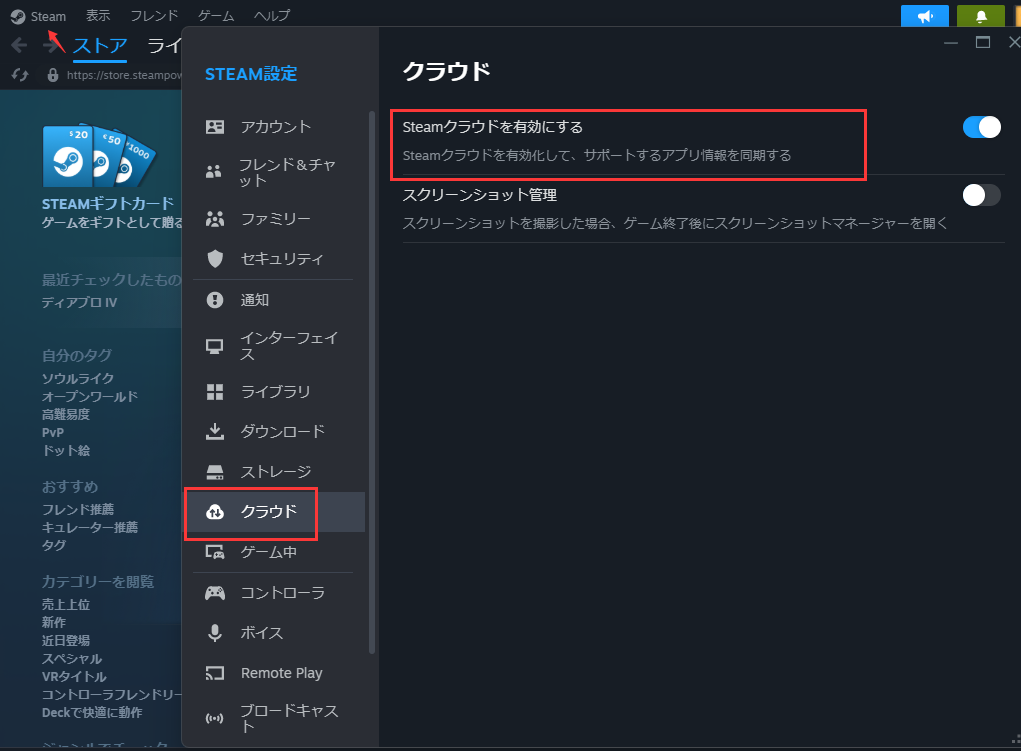
この文章に書かれている方法はすべてテスト済みなので、これからはBG3のバックアップを作成することをお勧めします。バックアップから失われたゲームセーブを復元するのは常に最初の選択です。バックアップがない場合、EaseUS Data Recovery Wizard Proで削除されたファイルを復元することを忘れないでください。
1.バルダーズ・ゲート3のセーブファイルはどこにありますか?
Baldur's Gate 3を公式サイトからダウンロードした場合、ゲームファイルは以下のパスにあります:
C:\Users\[USERNAME]\AppData\Local\Larian Studios\Baldur's Gate 3\PlayerProfiles
SteamでBG3をプレイする場合は、このパスにファイルを探してください:
/userdata /1086940/remote/_PROFILE_Public
2.SteamでBaldur's Gate 3を修復するにはどうすればいいですか?
Steamを起動し、Baldur's Gate 3を右クリックし、 プロパティ> インストール済みファイル > ゲームファイルの整合性を確認 を選択します。すると、Steamが自動的に破損したゲームファイルを修復します。
3.Baldur's Gate 3はPS5でクロスセーブ?
はい、バルダーズゲート3はクロスセーブに対応しています。PS5とPCの間でセーブデータを引き継ぎながら、バルダーズゲート3をプレイすることができます。クロスセーブにPS Plusは必要ありません。ただし、ラリアンのアカウントは必要です。
4.バルダーズ・ゲート3で手動でセーブする方法を教えてください。
デフォルトではF5でセーブ、F8でクイックロードが可能です。デフォルトのキーはオプション設定で変更できます。
誤って消去してしまったファイルをはじめ、様々な問題や状況でもデータを簡単に復元することができます。強力な復元エンジンで高い復元率を実現、他のソフトでは復元できないファイルも復元可能です。
もっと見るEaseus Data Recovery Wizard Freeの機能は強い。無料版が2GBの復元容量制限があるが、ほとんどのユーザーはほんの一部特定なデータ(間違って削除したフォルダとか)のみを復元したいので十分!
もっと見る...このように、フリーソフトながら、高機能かつ確実なファイル・フォルダ復活ツールとして、EASEUS Data Recovery Wizardの利用価値が高い。
もっと見る